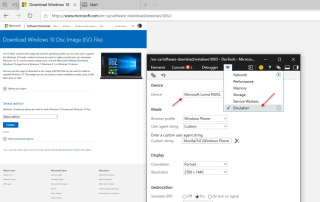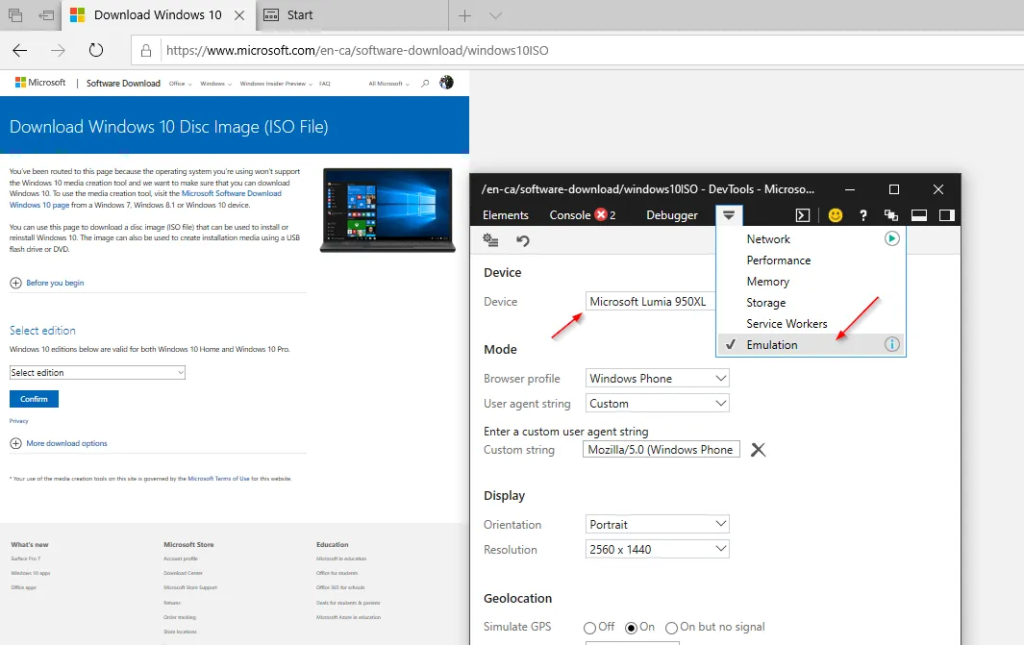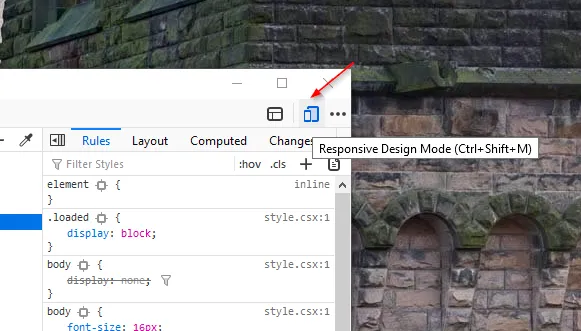Dacă utilizați Google pentru a instala fișierul ISO din Windows 10, primul rezultat care va apărea pe ecran vă va redirecționa către aici și vă va cere în continuare să utilizați Instrumentul de creare media Windows 10 pentru a descărca ISO.
Pentru cei care nu sunt familiarizați, Instrumentul de creare media este practic un instrument care permite utilizatorilor să descarce imaginea ISO și să ajute să creeze o unitate de pornire sau să actualizeze versiunea curentă.
Ei bine, ca să fiu sincer, descărcarea ISO folosind Instrumentul de creație Windows 10 este destul de ușoară, dar metoda este, fără îndoială, foarte plictisitoare, deoarece trebuie să faceți zeci de clicuri pentru a descărca fișierul ISO. Oricât de bun este, în diverse ocazii, s-ar putea chiar să întâmpinați anumite probleme în timp ce utilizați instrumentul, ceea ce îl face un deal-breaker pentru mulți utilizatori.
Probleme obișnuite ale instrumentului de creare media Windows 10:
1. La intervale regulate, Instrumentul de creare media aruncă erori aleatorii și oprește descărcarea brusc.
2 . Nu veți găsi nicio opțiune ușoară pentru a întrerupe sau a relua procesul de instalare.
3. Viteza de descărcare nu este bună în timp ce utilizați Instrumentul de creare Windows Media.
4. În timp ce utilizați Instrumentul de creație, este posibil să trebuiască să descărcați din nou fișierele de mai multe ori de fiecare dată când aveți nevoie de ele pentru utilizare.
5. Indiferent de motiv, Instrumentul de creare media este foarte lent. De ce trebuie să așteptați și să vă uitați câteva minute la ecranul „Pregătesc câteva lucruri”?
Pentru a evita toate astfel de probleme, încercați metodele menționate mai jos pentru a descărca fișierul ISO Windows10 fără instrument de creare a media!
Patru moduri diferite de a instala imaginea ISO Windows10 fără instrument de creare media
Asigurați-vă că ați creat un punct de restaurare a sistemului , doar în cazul în care ceva nu merge bine.
METODA 1- Descărcați fișierul ISO fără instrumentul de creare media Windows 10 (cu Chrome)
Urmați cu atenție instrucțiunile:
PASUL 1- Lansați browserul Google Chrome și navigați la următoarea adresă URL și apăsați butonul Enter.
PASUL 2- După ce ați ajuns pe pagina web, faceți clic dreapta undeva și faceți clic pe „Selectați Inspectați” din meniul contextual care apare.
PASUL 3- În Consola pentru dezvoltatori care apare, apăsați pictograma „trei puncte” în colțul din dreapta sus și apăsați opțiunea Mai multe instrumente. Alegeți Condiții de rețea din meniul contextual.
PASUL 4- Sub user agent, pur și simplu debifați butonul „Selectați automat” și din meniul drop-down Personalizat, selectați (Safari – iPad iOS 9, de exemplu).
PASUL 5- Reîncărcați pagina web!
PASUL 6- Din următoarea fereastră care apare pe ecran, alegeți ediția Windows 10, pe care doriți să o instalați pe dispozitiv. Puteți găsi opțiunea în meniul derulant „Selectați ediția”.
PASUL 7 – După ce ați terminat de selectat ediția Windows necesară, confirmați procesul > alegeți limba conform preferințelor dvs. și confirmați din nou!
Finalizați întregul proces alegând fie o opțiune de descărcare pe 64 de biți, fie o opțiune de descărcare pe 32 de biți. (Depinde de ce tip de Windows 10 doriți să instalați.) Fișierul ISO Windows va începe automat să se descarce!
Citește și: Cum să faci upgrade gratuit de la Windows 10 Home la Windows 10 Pro?
METODA 2- Descărcați fișierul ISO fără instrumentul de creare media Windows 10 (cu margine)
Deoarece Microsoft Edge este browserul web încorporat pentru toți utilizatorii Windows 10, s-ar putea să vă simțiți în siguranță când descărcați imaginea ISO folosind browserul Edge. Pașii pentru a descărca fișierul ISO fără Instrumentul de creare media Windows 10 sunt destul de similari cu ceea ce ați făcut în browserul Chrome.
PASUL 1- Lansați browserul Edge și accesați site-ul de descărcare Microsoft.
PASUL 2- Faceți clic dreapta pe orice parte a paginii web > Inspectați elementul > îndreptați-vă către fila Emulare. Schimbați agentul utilizator cu unul non-Windows (Apple Safari (iPad), de exemplu, în fila Mod.
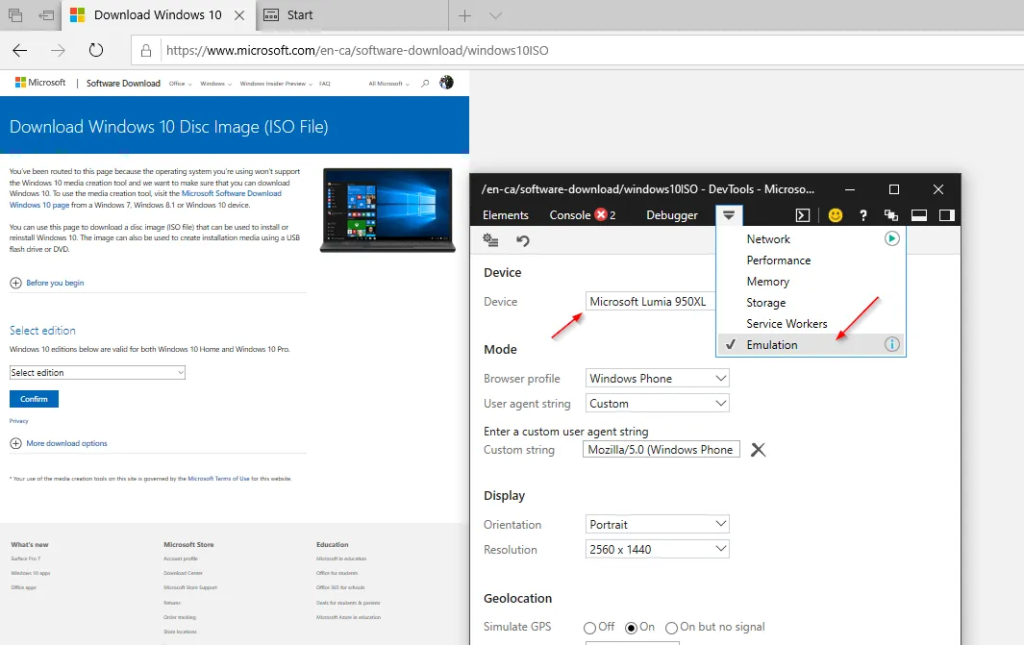
PASUL 3- Browserul tău va fi reîncărcat automat. Dacă nu, atunci reîmprospătați pagina pentru a începe descărcarea imaginii ISO pentru versiunea de Windows 10 pe care o doriți.
Utilizatorii browserului Edge (pe bază de Chromium) pot folosi aceiași pași folosiți pentru browserul Google Chrome.
METODA 3 – Descărcați fișierul ISO fără instrumentul de creare media Windows 10 (cu Firefox)
Utilizatorii Firefox pot schimba agentul utilizator în browser pentru a permite descărcarea fișierului ISO Windows 10 pe sistemul lor. Urmați pașii de mai jos:
PASUL 1- Deschideți Mozilla Firefox pe computer și îndreptați-vă către pagina ISO Windows 10.
PASUL 2 - Apăsați pe cele trei linii orizontale > alegeți Web Developer > opțiunea Inspector.
PASUL 3- Din fereastra de inspecție > accesați „Modul de design receptiv” (este un telefon cu simbolul unei tablete).
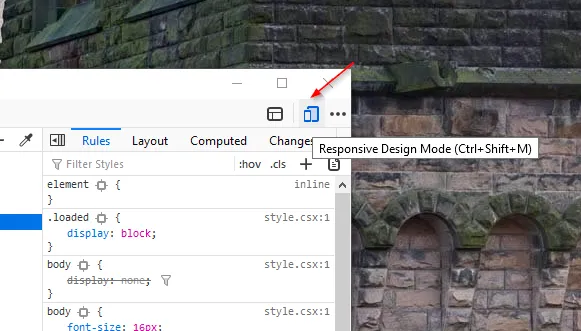
PASUL 4- În meniul derulant care apare sub bara de adrese, selectați un dispozitiv care nu este Windows. Alegeți de exemplu Galaxy S9/S9+.
Acum reîmprospătați pagina, ISO Windows 10 va fi instalat fără restricții.
METODA 4- Descărcați fișierul ISO fără instrumentul de creare media Windows 10 (cu PC Mac sau Linux)
Dacă utilizați mai mult de un sistem sau un sistem de operare diferit, altul decât Windows, îl puteți folosi pentru a descărca fișierul ISO. Această metodă ar funcționa efectiv pe sistemul de operare non-Microsoft.
PASUL 1- Lansați browserul web pe sistemul dvs. Utilizatorii Mac pot folosi Safari sau orice alt browser pentru a îndeplini sarcina.
PASUL 2- Acum accesați pagina web Windows 10 ISO File și de data aceasta nu veți fi redirecționat să utilizați sau să actualizați Instrumentul de creare media.
PASUL 3- Pur și simplu selectați ediția pe care doriți să o utilizați și confirmați procesul.
PASUL 4- Continuați să selectați limba și versiunile pe 64 de biți sau 32 de biți pe care doriți să le descărcați.
Nu uitați, aceste link-uri de descărcare vor fi active doar 24 de ore. Odată ce ați trecut de această perioadă, trebuie să urmați din nou metodele menționate mai sus pentru a descărca fișierul ISO Windows 10 fără a utiliza instrumentul de creare media.
Sper că ghidul nostru simplu v-a ajutat să instalați fișierul ISO Windows fără probleme. Dacă ți-a plăcut acest articol, împărtășește-l prietenilor și colegilor tăi care ar putea fi interesați de subiect!